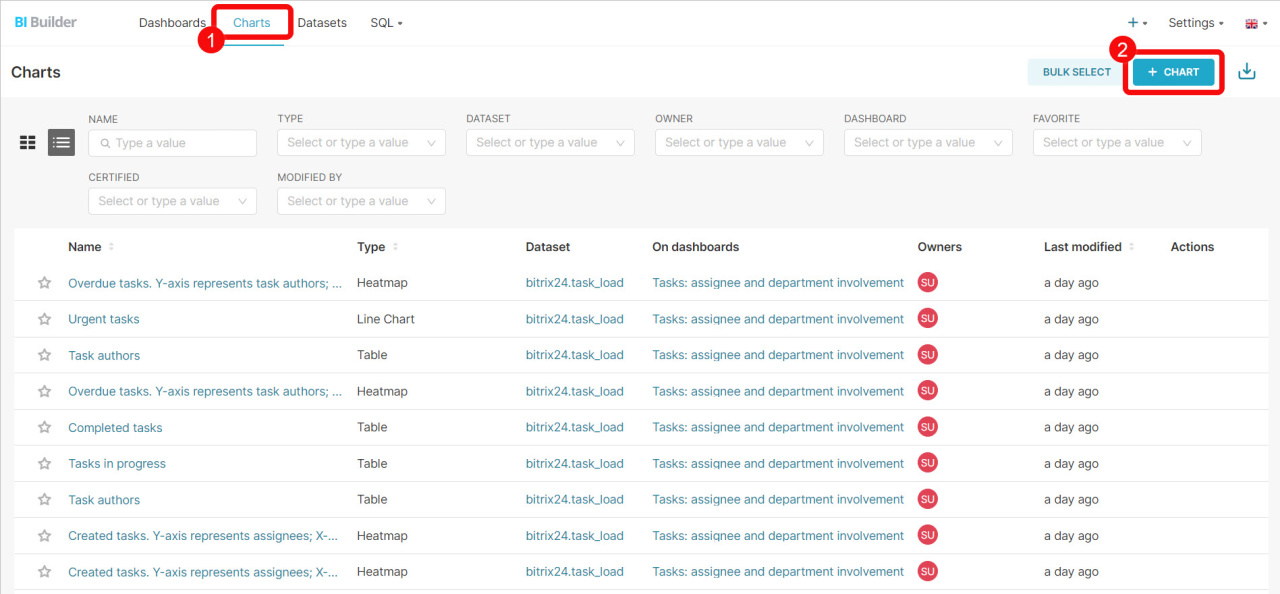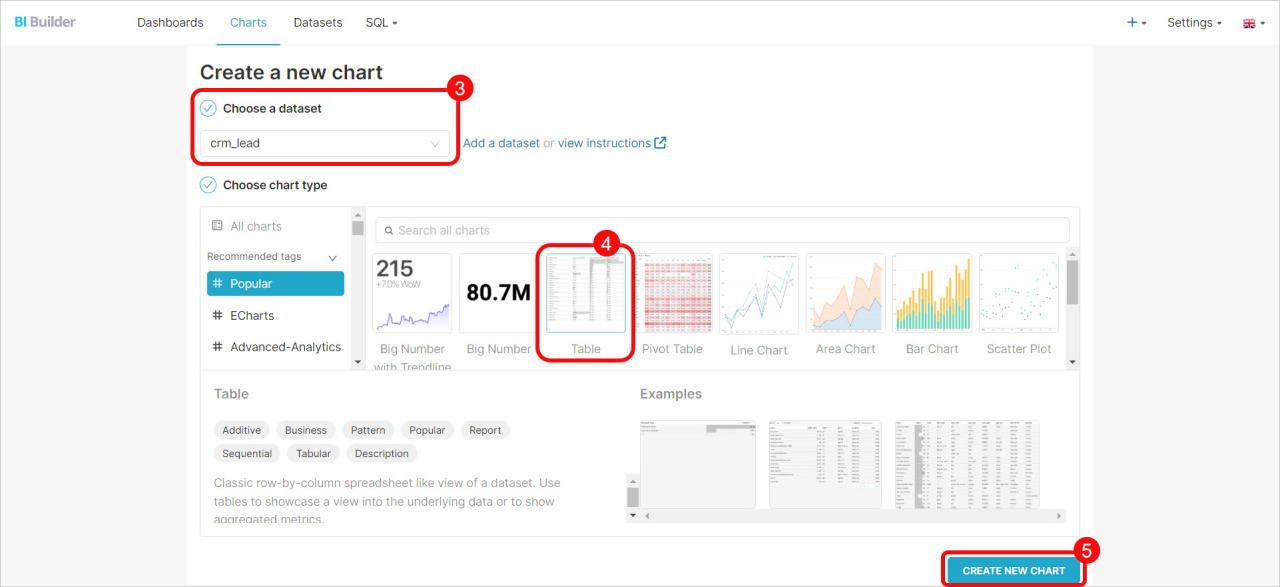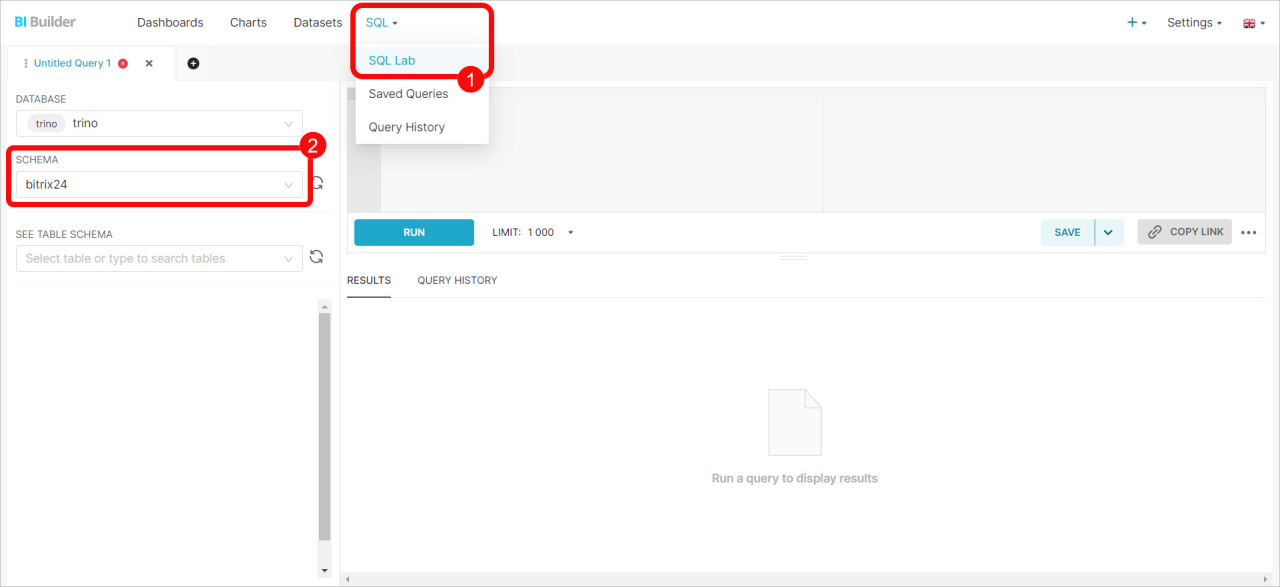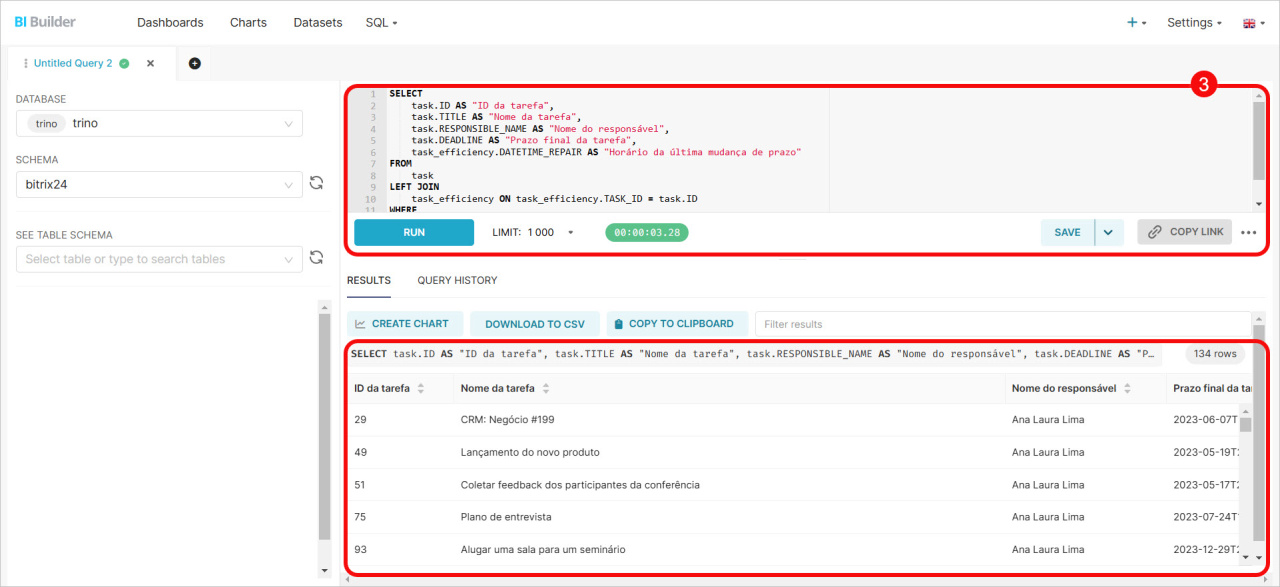Os conjuntos de dados contêm informações sobre leads, negócios, empresas e outros elementos. Cada elemento tem vários conjuntos de dados que incluem automaticamente campos padrão e personalizados. Use esses conjuntos de dados para criar gráficos e analisar indicadores de desempenho de negócio.
Neste artigo, vamos explorar conjuntos de dados para tarefas e projetos, como combiná-los e como criar gráficos.
Conjuntos de dados:
- Tarefa — task
- Estágios de tarefas — task_stages
- Tarefas: campos personalizados — task_uf
- Duração de tarefa até a conclusão — task_elapsed_time
- Fluxos — flow
- Eficiência de tarefas — task_efficiency
- Projetos — socialnetwork_group
Exemplos:
Conjuntos de dados
Para começar a analisar dados em um painel, selecione um conjunto de dados e crie um gráfico com base nele.
Tarefa — task: Inclui informações básicas da tarefa e parâmetros como nomes, status, prazos, responsáveis, participantes e observadores. Saiba quem criou a tarefa, seu estágio e datas de início e término.
Tarefa — task
| Campo | Descrição | Tipo de campo |
|---|---|---|
| ID | Identificador único de tarefa | Número |
| TITLE | Nome da tarefa | Cadeia |
| DESCRIPTION | Descrição da tarefa | Cadeia |
| MARK | Classificação da tarefa: positiva, negativa ou não classificada | Cadeia |
| PRIORITY | Prioridade da tarefa: baixa, normal ou alta | Cadeia |
| STATUS | Status da tarefa: Pendente, Em andamento, Revisão pendente, Concluída, Adiada | Cadeia |
| GROUP_ID | ID do projeto ao qual a tarefa está vinculada | Número |
| GROUP_NAME | Nome do projeto ao qual a tarefa está vinculada | Cadeia |
| GROUP_INFO | ID e nome do projeto ao qual a tarefa está vinculada | Cadeia |
| MULTITASK | Mostra se a tarefa tem vários responsáveis ("S") ou não ("N") | Cadeia |
| STAGE_ID | ID do estágio da tarefa | Número |
| STAGE_NAME | Nome do estágio da tarefa | Cadeia |
| STAGE | ID e nome do estágio da tarefa | Cadeia |
| CREATED_BY_ID | ID do criador da tarefa | Número |
| CREATED_BY_NAME | Nome do criador da tarefa | Cadeia |
| CREATED_BY | ID e nome do criador da tarefa | Cadeia |
| CREATED_DATE | Data de criação da tarefa | Date |
| RESPONSIBLE_ID | Número de ID do responsável | Número |
| RESPONSIBLE_NAME | Nome do responsável | Cadeia |
| RESPONSIBLE | ID e nome do responsável | Cadeia |
| ACCOMPLICES_IDS | IDs dos participantes | Cadeia |
| ACCOMPLICES_NAMES | Nomes dos participantes | Cadeia |
| ACCOMPLICES | Nomes e IDs dos participantes | Cadeia |
| AUDITORS_IDS | IDs dos observadores | Cadeia |
| AUDITORS_NAMES | Nomes dos observadores | Cadeia |
| AUDITORS | Nomes e IDs dos observadores | Cadeia |
| PARENT_ID | Número de ID da tarefa pai | Número |
| CHANGED_BY_ID | ID do usuário que atualizou a tarefa pela última vez | Número |
| CHANGED_BY_NAME | Nome do usuário que atualizou a tarefa pela última vez | Cadeia |
| CHANGED_BY | ID e nome do usuário que atualizou a tarefa pela última vez | Cadeia |
| CHANGED_DATE | Data e hora da alteração da tarefa | Date |
| STATUS_CHANGED_BY_ID | ID do usuário que atualizou o status da tarefa pela última vez | Número |
| STATUS_CHANGED_BY_NAME | Nome do usuário que atualizou o status da tarefa pela última vez | Cadeia |
| STATUS_CHANGED_BY | ID e nome do usuário quem atualizou pela última vez o status da tarefa | Cadeia |
| STATUS_CHANGED_DATE | Data e hora em que o status da tarefa foi modificado pela última vez | Date |
| CLOSED_BY_ID | ID do usuário que fechou a tarefa | Número |
| CLOSED_BY_NAME | Nome do usuário que fechou a tarefa | Cadeia |
| CLOSED_BY | ID e nome do usuário que fechou a tarefa | Cadeia |
| CLOSED_DATE | Data e hora de encerramento da tarefa | Date |
| ACTIVITY_DATE | Data do último evento | Date |
| DATE_START | Data de início da tarefa | Date |
| DEADLINE | Prazo final da tarefa | Date |
| START_DATE_PLAN | Data de início planejada | Date |
| END_DATE_PLAN | Data de fechamento planejada | Date |
| ALLOW_CHANGE_DEADLINE | Mostra se o responsável pode alterar o prazo final da tarefa ("S") ou não ("N") | Cadeia |
| ALLOW_TIME_TRACKING | Mostra se o rastreamento de tempo da tarefa está habilitado ("S") ou não ("N") | Cadeia |
| TASK_CONTROL | Mostra se o resultado da tarefa deve ser aprovado com um resumo de status ("S") ou não ("N") | Cadeia |
| ADD_IN_REPORT | Mostra se a tarefa é adicionada ao relatório do dia de trabalho ("S") ou não ("N") | Cadeia |
| TIME_ESTIMATE | Estimativa de tempo da tarefa em segundos | Número |
| MATCH_WORK_TIME | Mostra se deve estender o tempo da tarefa se ela cair em fins de semana ou feriados ("S") ou não ("N") | Cadeia |
| DURATION_PLAN | Duração planejada da tarefa em segundos | Número |
| DURATION_TYPE | Unidade de duração da tarefa: segundo, minuto, hora, dia, semana, mês, ano | Cadeia |
| CRM_TASK | ID e tipo de item de CRM conforme especificado na tarefa: L (lead), D (negócio), C (contato), CO (empresa) | Cadeia |
| TAGS | Marcadores na tarefa | Cadeia |
| DEPENDS_ON | IDs de tarefas dependentes | Número |
| TIME_SPENT_IN_LOGS | O tempo que a tarefa levou para ser concluída, incluindo o valor dos eventos de log | Número |
| COMMENTS_COUNT | Contagem de comentários | Número |
| FLOW_ID | ID do fluxo | Número |
Estágios de tarefas — task_stages: Fornece dados sobre o progresso da tarefa, incluindo nomes de estágios, ordens de classificação, cores e links para projetos. Use-o para rastrear estágios da tarefa e sua distribuição entre projetos.
Estágios de tarefas — task_stages
| Campo | Descrição | Tipo de campo |
|---|---|---|
| ID | ID do estágio | Número |
| TITLE | Nome do estágio | Cadeia |
| SORT | Ordem de classificação do estágio | Número |
| COLOR | Cor do estágio | Cadeia |
| GROUP_ID | ID do projeto ao qual a tarefa está vinculada | Número |
| GROUP_NAME | Nome do projeto ao qual a tarefa está vinculada | Cadeia |
| GROUP_INFO | ID e nome do projeto ao qual a tarefa está vinculada | Cadeia |
Tarefas: campos personalizados — task_uf: Oferece dados adicionais da tarefa, como links para itens de CRM, e-mails e dados de campos personalizados. Descubra a quais negócios a tarefa está vinculada e adicione informações dos campos que você criou.
Tarefas: campos personalizados — task_uf
| Campo | Descrição | Tipo de campo |
|---|---|---|
| TASK_ID | ID da tarefa | Número |
| UF_CRM_TASK | Nomes de elementos do CRM conforme especificado na tarefa | Cadeia |
| UF_MAIL_MESSAGE | ID da mensagem de e-mail na qual a tarefa foi baseada | Cadeia |
UF_AUTO_"ID do campo"
|
Valor de campo personalizado. O ID do campo é atribuído durante a criação no formato UF_AUTO_123456789.
|
Cadeia |
Duração de tarefa até a conclusão — task_elapsed_time: Contém dados sobre o tempo gasto em tarefas, incluindo datas de início, duração em segundos e criadores de entradas. Descubra quem trabalhou na tarefa e por quanto tempo.
Duração de tarefa até a conclusão — task_elapsed_time
| Campo | Descrição | Tipo de campo |
|---|---|---|
| ID | Chave única | Número |
| TASK_ID | ID da tarefa | Número |
| USER_ID | ID do usuário que criou a entrada | Número |
| USER_NAME | Nome do usuário que criou a entrada | Cadeia |
| USER | ID e nome do usuário que criou a entrada | Cadeia |
| DATE_START | Data de início da tarefa | Data |
| ELAPSED_TIME | Duração da tarefa até ser concluída em segundos | Número |
Fluxos — flow: fornece dados sobre fluxos de tarefas, incluindo nomes, administradores, tipos de distribuição de tarefas e links para projetos. Rastreie como as tarefas são distribuídas em fluxos, identifique a qual fluxo elas pertencem e veja quem as criou.
Fluxos — flow
| Campo | Descrição | Tipo de campo |
|---|---|---|
| ID | ID do Fluxo | Número |
| NAME | Nome do fluxo | Cadeia |
| ID_NAME | ID e nome do fluxo | Cadeia |
| CREATOR_ID | ID do usuário que criou o fluxo | Número |
| CREATOR_NAME | Nome do usuário que criou o fluxo | Cadeia |
| CREATOR_ID_NAME | ID e nome do usuário que criou o fluxo | Cadeia |
| OWNER_ID | ID do administrador do fluxo | Número |
| OWNER_NAME | Nome do administrador do fluxo | Cadeia |
| OWNER_ID_NAME | ID e nome do administrador do fluxo | Cadeia |
| PLANNED_COMPLETION_TIME | Tempo de tarefa planejado em segundos | Número |
| DISTRIBUTION_TYPE | Modo de distribuição de tarefas usado pelo fluxo: "Usar fila", "Atribuir manualmente" ou "Autoatribuir tarefas" | Cadeia |
| HAS_TEMPLATE | Mostra se este fluxo contém um modelo de tarefa ("Y") ou não ("N") | Cadeia |
| ACTIVE | Mostra se o fluxo está ativo ("Y") ou não ("N") | Cadeia |
| GROUP_ID | ID do projeto ao qual o fluxo pertence | Número |
| GROUP_NAME | Nome do projeto ao qual o fluxo pertence | Cadeia |
| GROUP_ID_NAME | ID e nome do projeto ao qual o fluxo pertence | Cadeia |
| TASKS_IDS | IDs de todas as tarefas adicionadas ao fluxo | Cadeia |
Eficiência de tarefas — task_efficiency: Contém dados sobre eventos que afetaram a conclusão da tarefa, como alterações de prazo e atrasos. Monitore comentários e acompanhe tarefas atrasadas.
Eficiência de tarefas — task_efficiency
| Campo | Descrição | Tipo de campo |
|---|---|---|
| ID | ID do evento | Número |
| TASK_ID | ID da tarefa associada ao evento | Número |
| DATETIME | Data e hora da criação do evento | Date |
| DATETIME_REPAIR | Data do evento após o qual a tarefa não é mais considerada atrasada. Pode ser uma mudança do prazo final ou o fechamento da tarefa | Date |
| IS_VIOLATION | Mostra se o evento registrado foi um prazo ("S") ou não ("N") | Cadeia |
Projetos — socialnetwork_group: Oferece informações sobre projetos, incluindo nomes, proprietários, membros, tipos, prazos e atividades. Acompanhe os status do projeto, membros e datas de início e término.
Projetos — socialnetwork_group
| Campo | Descrição | Tipo de campo |
|---|---|---|
| ID | Chave única | Número |
| SITE_ID | Código do site | Cadeia |
| NAME | Nome do projeto ou grupo | Cadeia |
| DESCRIPTION | Descrição do projeto ou grupo | Cadeia |
| DATE_CREATE | Data e hora de criação | Data |
| DATE_MODIFY | Data e hora da última alteração das configurações de projeto ou grupo | Data |
| OPENED | Se o grupo ou projeto está aberto para participar ("Y" - sim, "N" - n) | Cadeia |
| SUBJECT | Tópico de projeto ou grupo | Cadeia |
| OWNER | Proprietário do grupo ou projeto | Cadeia |
| OWNER_ID | Identificador do proprietário | Número |
| OWNER_NAME | Nome do proprietário | Cadeia |
| KEYWORDS | Palavras-chave ou marcadores do projeto | Cadeia |
| MODERATORS_IDS | IDs dos moderadores do grupo de trabalho | Cadeia |
| MEMBERS_IDS | IDs dos membros do grupo de trabalho | Cadeia |
| TYPE | Tipo de grupo de trabalho: GROUP - grupo de trabalho, PROJECT - projeto ou SCRUM - equipe scrum | Cadeia |
| NUMBER_OF_MEMBERS | Número de participantes | Número |
| DATE_ACTIVITY | Data e hora da última atividade | Data |
| CLOSED | Mostra se um grupo de trabalho ou projeto está arquivado ("S") ou não ("N") | Cadeia |
| PROJECT | Mostra se é um projeto ("S") ou não ("N") | Cadeia |
| PROJECT_DATE_START | Data de início do projeto | Data e hora |
| PROJECT_DATE_FINISH | Data de término do projeto | Data e hora |
| SCRUM_MASTER_ID | ID do Scrum Master | Número |
| SCRUM_MASTER_NAME | Nome do Scrum Master | Cadeia |
| SCRUM_MASTER | ID e nome do Scrum Master | Cadeia |
| SCRUM_SPRINT_DURATION | Duração do sprint na equipe Scrum (em segundos) | Número |
| SCRUM_TASK_RESPONSIBLE | Responsável padrão na equipe Scrum: A (criador) ou M (scrum master) | Cadeia |
Como criar um gráfico
Use informações do conjunto de dados em gráficos para rastrear tarefas. Os gráficos podem mostrar a atividade dos funcionários, os estágios do projeto e o quão bem os prazos são cumpridos.
Vá para o Criador de BI e siga estas etapas:
- Abra a aba Charts (Gráficos).
- Clique em + Chart.
- Selecione o conjunto de dados na lista.
- Escolha um formato para mostrar os dados: número grande, tabela, gráfico de linhas ou outros. Se o conjunto necessário não estiver na lista, clique em Add a dataset (Adicionar conjunto de dados) e crie um conjunto de dados.
Como criar um conjunto de dados - Clique em Create new chart (Criar novo gráfico).
Como combinar conjuntos de dados
Combine conjuntos de dados para adicionar informações sobre tarefas vencidas ao relatório e veja quando seus prazos foram adiados.
Acesse o Criador de BI e faça o seguinte:
- Vá para SQL > SQL Lab.
- Selecione o esquema bitrix24.
- Insira a consulta SQL e clique em Run (Executar).
O novo conjunto inclui informações dos campos que você especificou na consulta SQL. Você pode salvá-lo como um conjunto de dados para criar um gráfico para o painel.
Criar um gráfico baseado em um conjunto de dados virtual
Se você estiver combinando conjuntos de dados pela primeira vez, consulte a consulta de exemplo.
Exemplo de uma consulta SQL
Aqui está uma consulta SQL para extrair dados de dois conjuntos de dados: tarefas (task) e eficiência de tarefas (task_efficiency). Você pode copiá-la e ver como funciona. A consulta seleciona todas as tarefas atrasadas para um responsável específico, mostrando seu nome, prazo e o horário da última alteração de prazo. Substitua o ID do responsável antes de executar a consulta.
SELECT
task.ID AS "ID da tarefa",
task.TITLE AS "Nome da tarefa",
task.RESPONSIBLE_NAME AS "Nome do responsável",
task.DEADLINE AS "Prazo final da tarefa",
task_efficiency.DATETIME_REPAIR AS "Horário da última mudança de prazo"
FROM
task
LEFT JOIN
task_efficiency ON task_efficiency.TASK_ID = task.ID
WHERE
task.RESPONSIBLE_ID = 5 -- Replace by the desired assignee ID
AND
task.DEADLINE < NOW();
SELECT: Escolhe quais dados extrair. Por exemplo, a parte SELECT task.ID AS "ID da tarefa" faz o seguinte:
- Seleciona o
IDda tarefa do conjunto de dados datask - Atribui a ele o nome
ID da tarefa - Exibe o resultado em uma coluna separada
FROM: Especifica a tabela principal para a consulta, como a tabela de task que contém informações básicas da tarefa.
LEFT JOIN: conecta as tabelas task e task_efficiency para combinar seus dados. Ele vincula tarefas ao seu tempo de alteração de prazo. Use LEFT JOIN para mostrar todas as tarefas, mesmo que não haja registro do tempo de alteração de prazo.
WHERE: Filtra os resultados da consulta para mostrar apenas as tarefas vencidas para um responsável específico. Para obter dados de outro usuário, substitua o valor 5 pelo ID desejado. Para ver todas as tarefas vencidas sem vincular a um responsável, remova a condição RESPONSIBLE_ID.
Destaques
- Os conjuntos de dados contêm informações sobre leads, negócios, empresas e outros elementos.
- Cada elemento tem vários conjuntos de dados que incluem automaticamente campos padrão e personalizados.
- Existem sete conjuntos de dados para tarefas e projetos: tarefas (task), estágios de tarefas (task_stages), campos personalizados de tarefas (task_uf), duração da tarefa até ser concluída (task_elapsed_time), fluxos (flow), eficiência da tarefa (task_efficiency) e projetos (socialnetwork_group).
- Use esses conjuntos de dados para criar gráficos e analisar vários indicadores, como tempo gasto em tarefas, estágios do projeto e o número de tarefas fechadas.
- Combine conjuntos de dados para combinar informações sobre tarefas atrasadas, suas mudanças de prazo e outros parâmetros. Para fazer isso, escreva uma consulta SQL, salve o resultado como um conjunto de dados e crie um gráfico.